计算机操作系统的版本很多,其中Win10系统是非常经典的计算机系统,它具有直观友好的操作界面,性能稳定,操作非常简单。
那么系统世界就给大家详细介绍一下Win10系统查看电脑使用记录的具体操作方法,有需要的朋友可以看看,收藏一下。
方法步骤1。首先,打开电脑。我们在电脑桌面找到“控制面板”选项,双击这个选项进入控制面板页面。

2.然后,在控制面板页面中,我们将查看模式设置为页面右上角的小图标,然后点击界面左侧的“管理工具”选项。
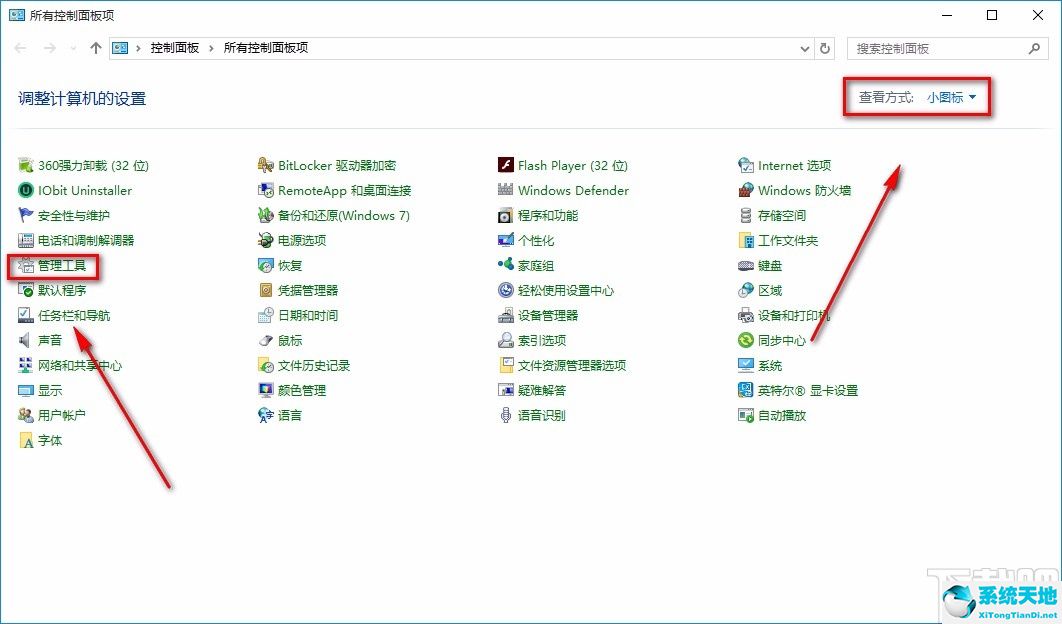
3.然后我们将进入管理工具页面,在这里我们可以找到“事件查看器”选项并双击它。
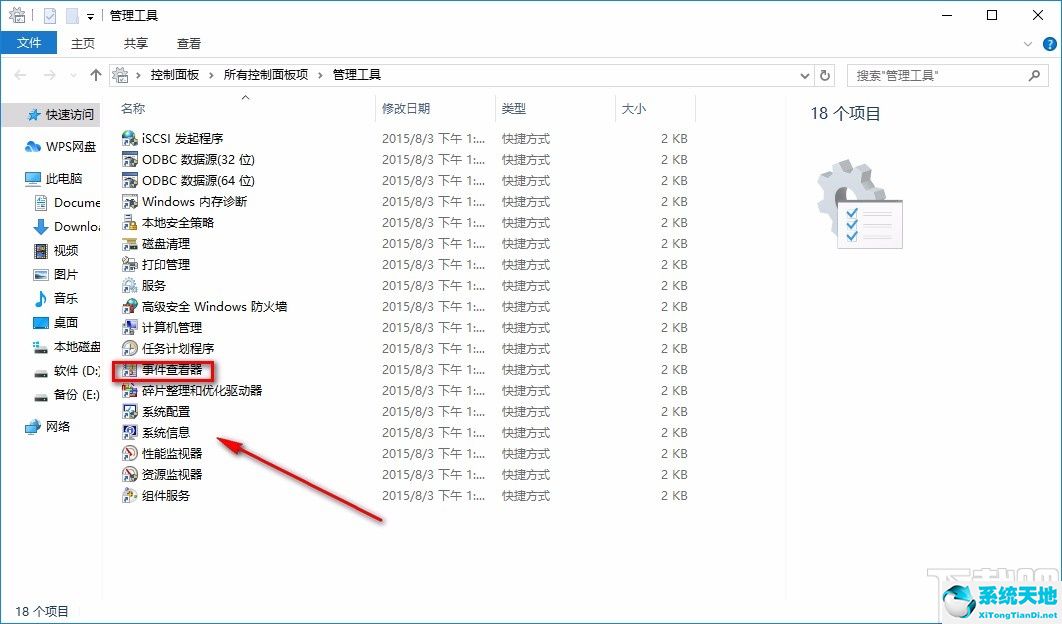
4.接下来,界面上将出现一个事件查看器页面。我们可以在页面左侧找到“Windows日志”选项,然后单击它。
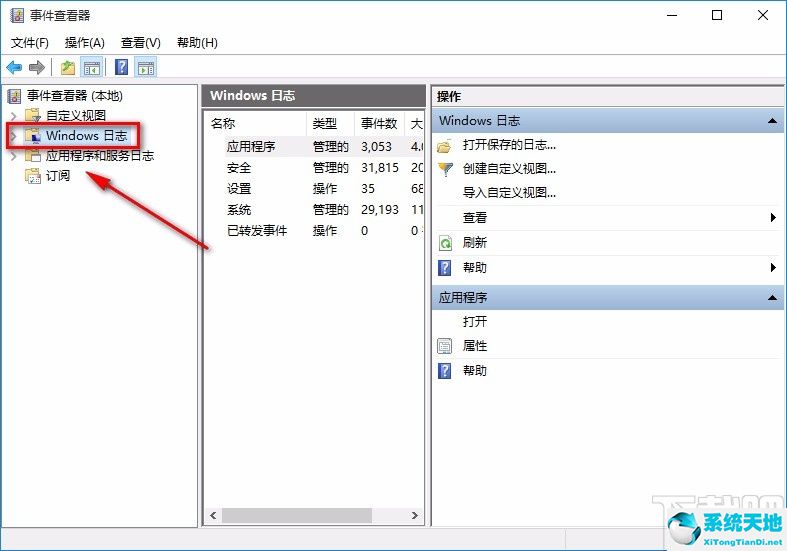
5.然后我们会在界面上找到“系统”选项,我们可以双击这个选项进行下一步操作,如下图所示。
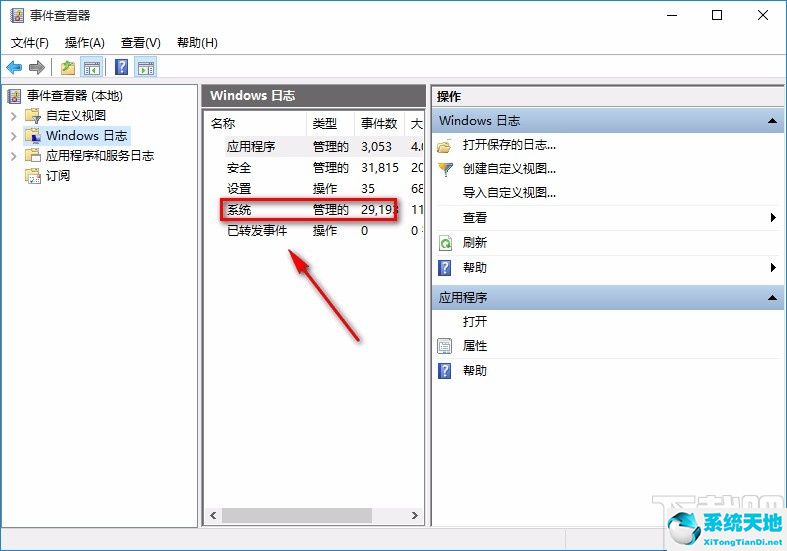
6.完成以上所有步骤后,我们会看到下图所示的界面,在界面上可以看到电脑的使用记录。
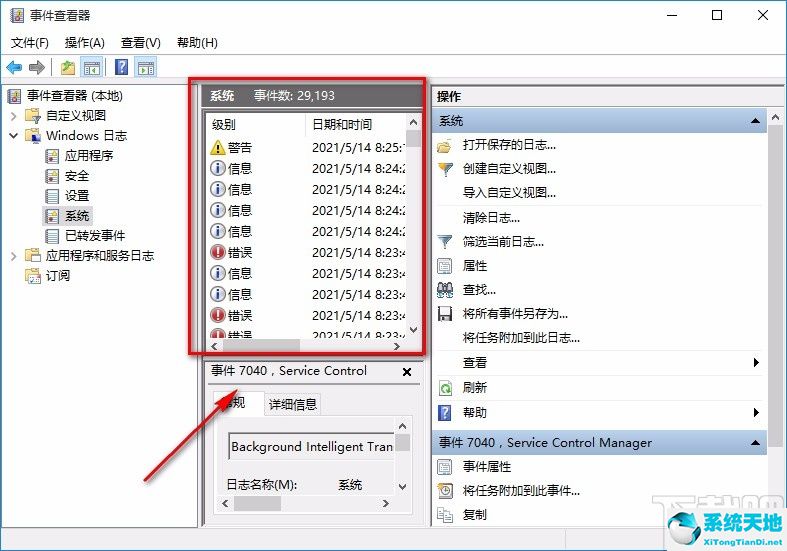
以上是Win10系统查看系统世界整理的电脑使用记录的具体操作方法。方法简单易懂,有需要的朋友可以看看。希望这篇教程对大家有帮助。






